L'introduzione del chip M1 basato su ARM di Apple ha portato una rivoluzione nell'industria dei computer personali. Questo chip Apple Silicon è un'architettura completamente nuova per sostituire il Mac basato su Intel da lungo tempo. Secondo la dichiarazione ufficiale di Apple, il chip M1 è un singolo chip realizzato con un processo a 5 nm che offre prestazioni incredibili e un'efficienza energetica rivoluzionaria. Tuttavia, porta anche nuovi problemi, specialmente per coloro che desiderano installare Windows 10 sul loro Mac con chip M1.
- 1. Computer Mac con chip Apple M1
- 2. Perché non è possibile installare Windows 10 su Mac nativamente con chip Apple M1
- 3. Installare Windows 10 su chip Apple M1 con Parallets Desktop
- 4. Creare una macchina virtuale Windows 10 su chip Apple M1 con UTM (Aggiornato)
- 5. Come eseguire direttamente le app di Windows 10 su un Mac M1
Computer Mac con chip Apple M1
La maggior parte dei computer Mac sono ancora equipaggiati con CPU Intel. Al momento in cui scriviamo questo post, solo alcuni nuovi modelli sono alimentati dal chip Apple M1. Essi sono:
- MacBook Pro (13 pollici, M1, 2020)
- MacBook Air (M1, 2020)
- Mac mini (M1, 2020)
Il modo tradizionale per installare Windows 10 su Mac (chip Intel x86)
Windows è attualmente il sistema operativo desktop più popolare al mondo e molti utenti Mac devono eseguire Windows 10 sul proprio Mac, che rappresenta una grande richiesta nella base di utenti Mac. Per supportare questa funzionalità, Apple ha sviluppato un'app chiamata Boot Camp Assistant per consentire agli utenti Mac di eseguire facilmente Windows 10 insieme a macOS su Mac.
Boot Camp Assistant è incluso con Mac OS X e macOS. Quindi installare Windows su Mac con Boot Camp è un compito piuttosto semplice. Una volta installata un'istanza di Boot Camp su Mac, l'utente può passare facilmente da Windows a macOS con l'aiuto dell'utilità Boot Camp.
Oltre a Boot Camp, è anche possibile installare Windows 10 come unico sistema operativo sul tuo Mac. Tuttavia, è necessario creare prima una chiavetta USB avviabile di Windows 10. Poi avvia il tuo Mac da USB e inizia l'installazione di Windows 10 sul tuo Mac.

Perché non è possibile installare Windows 10 su Mac nativamente con Apple M1 Chip
In poche parole, Boot Camp può funzionare solo su un Mac con processore Intel. Di seguito trovate la documentazione ufficiale dalla Pagina di supporto di Apple:
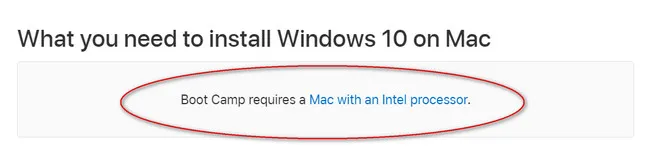
Questo significa che Boot Camp non funziona su un Mac con chip M1 secondo quanto dichiarato sopra. Poiché il chip M1 è basato sull'architettura ARM e solo la versione ARM di Windows 10 può essere installata su di esso. Apple supporta questa funzionalità ma la decisione spetta a Microsoft, che possiede e sviluppa il sistema operativo Windows. Fino ad ora, Microsoft consente solo alla versione ARM di Windows 10 di essere preinstallata su nuovo hardware OEM secondo un portavoce di Microsoft in risposta a The Verge.
"Microsoft concede in licenza solo Windows 10 su ARM agli OEM. Non abbiamo altro da condividere in questo momento."
Il problema è che il Mac è preinstallato con macOS, rendendo impossibile eseguire Windows 10 nativamente su un Mac con chip M1.
È possibile installare Windows 10 su Mac con Apple M1 Chip?
Attualmente, l'unico modo per installare Windows 10 su un Mac con chip M1 è attraverso il software di virtualizzazione, cioè Parallels Desktop. Una macchina virtuale che offre il massimo piacere di avere due sistemi operativi su una singola macchina. Dall'uscita dei dispositivi basati su ARM con Apple Silicon M1 Chip, Parallels ha lanciato anche una nuova versione appositamente progettata per il processore ARM.

Come Installare Windows 10 su Apple M1 Mac con Parallels Desktop
La speranza della luce è Parallels Desktop e ne sei ben consapevole. Ora, vediamo come funzionerà e il processo di installazione di Windows 10 su M1 Mac. Questo è per Mac che ha un chip M1.
Passo 1: Crea un account gratuito Parallels da qui. Quindi vai alla pagina di download di Parallels Desktop for Mac con chip Apple M1. Ora, scarica il pacchetto di installazione sul tuo Mac e sposta l'icona dell'app nella cartella Applicazioni.
Passo 2: Windows 10 per ARM non è ancora disponibile per il download pubblico. Devi iscriverti al programma Microsoft Insider per ottenere l'immagine ISO della versione ARM di Windows 10. Vai al sito ufficiale di Windows Insider Program, accedi con il tuo account Microsoft e poi fai clic sul link di download di Windows 10 Client ARM64 Insider Preview, che è un file VHDX di circa 8,2 GB.

Passo 3: Ora, apri l'applicazione Parallels Desktop su M1 Mac e quindi trascina il file VHDX scaricato nell'Assistente di Installazione.
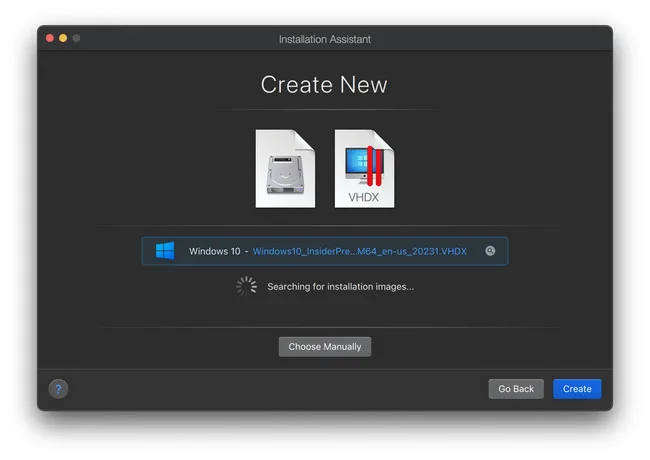
Passo 4: Fai clic sul pulsante Crea e attendi un po'. L'Assistente di Installazione analizzerà automaticamente i file nel file VHDX e inizierà a creare una macchina virtuale Windows 10 sul tuo Mac.
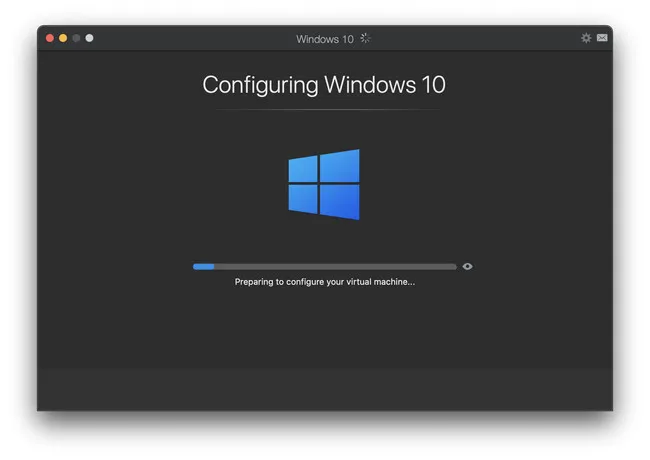
Passo 5: Dopo la configurazione, una macchina virtuale Windows 10 sarà installata sul tuo M1 Mac. Ora devi installare i componenti Parallels per farlo funzionare più fluidamente.
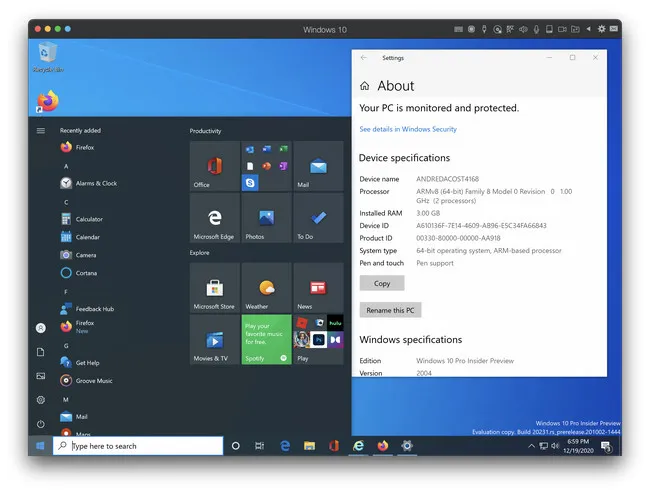
Configurazione aggiuntiva per la macchina virtuale Windows 10
Dopo aver installato con successo Windows 10 su Mac M1 con Parallels Desktop, è necessario apportare alcune modifiche su Mac M1 se Windows 10 riscontra problemi o errori. Quindi, iniziamo con la funzione di sincronizzazione dell'ora.
Disattiva la sincronizzazione dell'ora
Per prima cosa, apri il menu di Parallels e vai al menu Configurazione di Windows 10. Ora, fai clic su Altre opzioni situato nella finestra del pannello sinistro. Presto, apparirà l'opzione di sincronizzazione dell'ora e dovrai selezionare l'opzione Non sincronizzare dal menu a discesa.
Aggiorna Windows Insider
L'aggiornamento di Windows è sempre essenziale per una nuova installazione del sistema operativo. Questo ti aiuterà a eseguire Windows 10 su Mac M1 in modo più efficace. Quindi, vediamo il processo dettagliato.
Passaggio 1: Fai clic sulla barra di ricerca di Windows, digita 'Impostazioni del programma Windows Insider' e premi il tasto Invio.
Passaggio 2: Presto, verrai indirizzato al programma Windows Insider, fai clic sul link che indica Vai alle impostazioni di Diagnostica e Feedback per attivare i dati di diagnostica facoltativi.
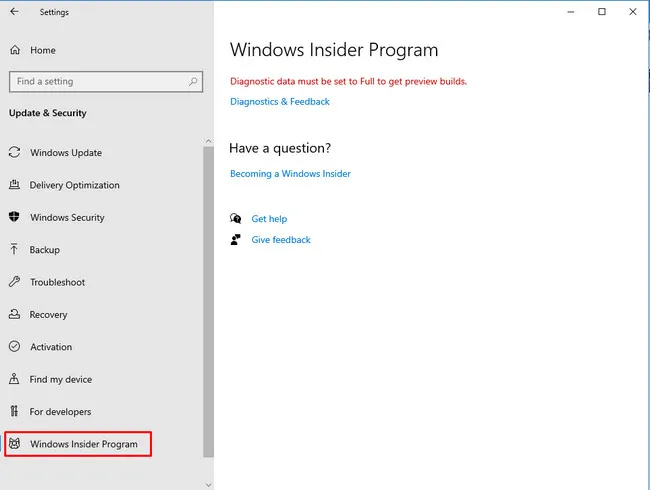
Passaggio 3: Nella pagina successiva, otterrai diverse opzioni, fai clic sui dati di diagnostica facoltativi per abilitarli. Otterrai un'opzione, ovvero Collega un account Windows Insider e dovrai fare clic su di essa.
Passaggio 4: Ora accedi a Windows Insider tramite le credenziali del tuo account Microsoft. Dopo aver effettuato l'accesso, otterrai alcune impostazioni interne, fai clic su Canale Beta e successivamente seleziona Canale Dev.
Passaggio 5: Ora, torna alla pagina Impostazioni e passa alla funzione Aggiornamento e sicurezza di Windows, fai clic sul pulsante Aggiorna.
Passaggio 6: Dopo aver installato l'aggiornamento di Windows 10 Insider, riavvia il dispositivo. Ora puoi eseguire facilmente Windows 10 su Mac M1 tramite Parallels.
Tuttavia, se desideri ottimizzare ulteriormente le impostazioni di Windows 10, puoi modificare le impostazioni del processore. Il metodo è piuttosto semplice, vai al menu delle azioni di Parallels e fai clic sul menu Configurazione di Windows 10. Qui, otterrai alcune opzioni nel pannello sinistro, fai clic su CPU e Memoria. Ora, passa alla sezione Processore e seleziona 4 dal menu a discesa.
Come Installare Windows 10 su Apple M1 Chip con UTM (Aggiornato)
Parallels Desktop è ottimo per eseguire Windows 10 su Mac M1 ma non tutti possono permettersi il prezzo. La licenza base costa 79,99 USD e dovresti anche pagare per il costo degli aggiornamenti futuri. Fortunatamente, ora c'è un modo gratuito per farlo con il software di macchina virtuale UTM.
UTM è un software di macchina virtuale basato su QEMU progettato solo per macOS. Può aiutarti a eseguire diversi sistemi operativi su Mac in modo sicuro. È totalmente gratuito e supporta Windows 10 ARM64 utilizzando il framework di virtualizzazione dell'ipervisore nativo di Apple.
Requisiti:
- Windows 10 Insider Preview ARM64.
- App di macchina virtuale UTM.
- Strumenti ospiti SPICE.
- Un Mac con 8G di RAM e spazio libero di almeno 20GB.
Passaggio 1: Avvia l'app UTM sul tuo Mac e clicca sull'icona '+' per creare una nuova macchina virtuale. Assegna un nuovo nome a questa istanza di macchina virtuale.
Passaggio 2: Nelle impostazioni di Sistema, scegli ARM64 per l'Architettura e metà della memoria fisica.
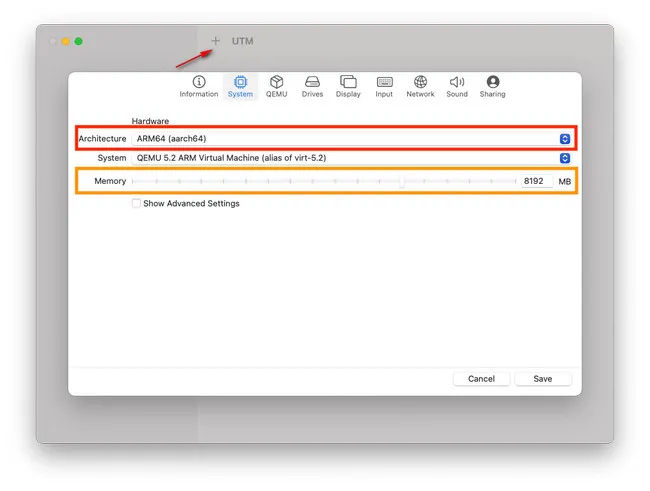
Passaggio 3: Dalla scheda Dischi, clicca su 'Importa Disco' per caricare un VHDX di Windows 10. Dopo il completamento, imposta l'interfaccia del disco su NVMe. Questo caricherà il file immagine scaricato in UTM.
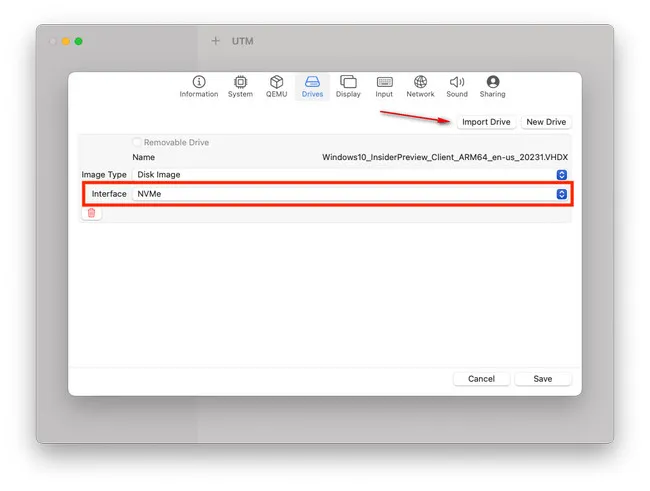
Passaggio 4: Ora, devi aggiungere un nuovo disco per installare Windows. Clicca su 'Nuovo Disco' e seleziona l'opzione 'Rimovibile' dal menu a comparsa.
Passaggio 5: Clicca su 'Crea' per iniziare a creare una nuova macchina virtuale di Windows 10 basata sulle impostazioni precedenti. Poi l'installazione di Windows 10 inizierà dopo la creazione. Infine, installa gli strumenti ospiti SPICE insieme a questa istanza.
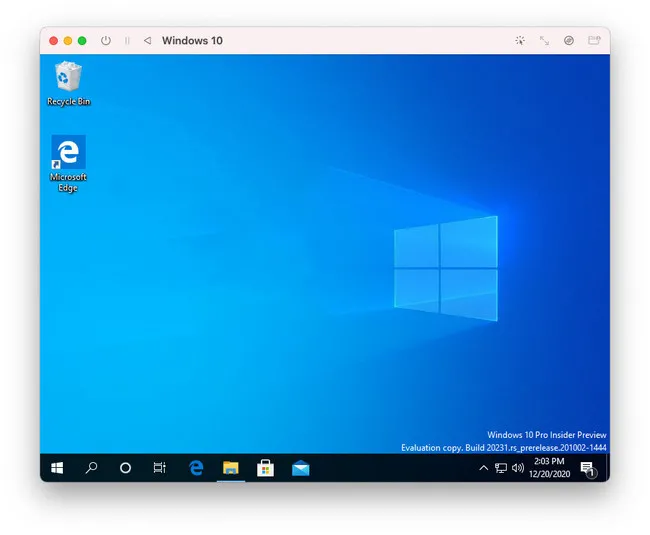
Una volta che la macchina virtuale di Windows è pronta, puoi effettuare impostazioni personalizzate in base alle tue abitudini. Tuttavia, al momento non è possibile giocare perché la virtualizzazione della GPU non è supportata. Per la guida alla risoluzione dei problemi, controlla questa documentazione ufficiale.
Come Eseguire App di Windows 10 su un Mac M1 Utilizzando l'App CrossOver
CrossOver è un'app multipiattaforma che ti aiuta a eseguire direttamente applicazioni Windows su macOS, Linux e Chrome OS. Il nucleo è basato su uno strato di compatibilità di Microsoft Windows che consente al software CrossOver di eseguire software Windows su altri sistemi operativi. A differenza del software di virtualizzazione, non devi scaricare una copia completa di Windows ISO e passare molto tempo per configurarlo.
Tuttavia, le prestazioni potrebbero diminuire e non tutte le app Windows possono essere eseguite con il software CorssOver. Puoi controllare il software e i giochi Windows supportati da questo elenco, che conta 16.479 voci. Fondamentalmente, questa è un'alternativa o un modo indiretto per eseguire Windows 10 su un Mac M1.
Requisiti per Mac Apple Silicon:
- macOS Big Sur 11.1
- Versione CrossOver 20.0.2 e successiva
- 500MB di spazio libero su disco.
Passaggio 1: Scarica l'ultima versione di CrossOver per Mac. Ed è disponibile per una prova gratuita.
Passaggio 2: Decomprimi il file zip e trascina l'icona dell'applicazione nella cartella Applicazioni. Ora apri l'app CrossOver sul tuo Mac M1 e clicca su "Installa Applicazione Windows".
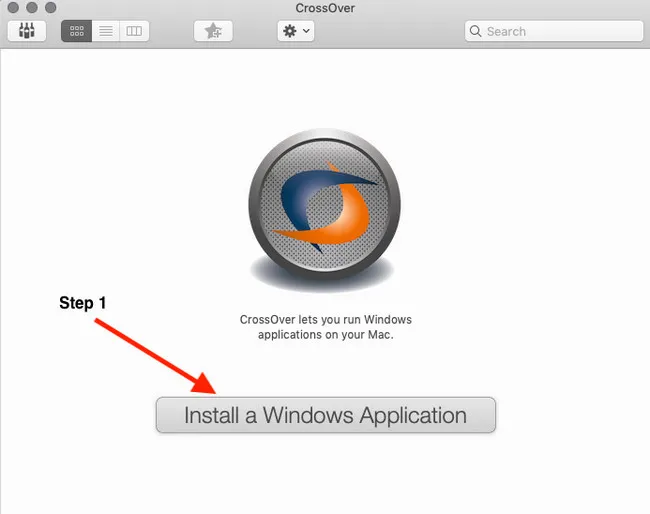
Passaggio 3: Digita il nome dell'applicazione nella barra di ricerca o individua il file di installazione .exe dalla cartella locale.
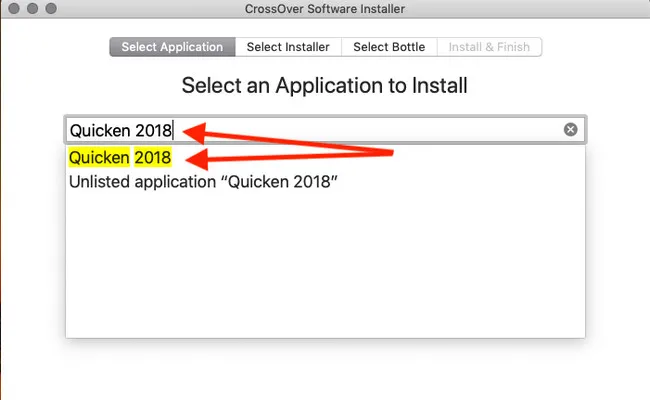
Passaggio 4: Una volta trovato il file di installazione di Windows, seleziona una versione di Windows 10 per eseguire questa app. Puoi scegliere dalla versione più recente di Windows 10 alla più vecchia di Windows 98.
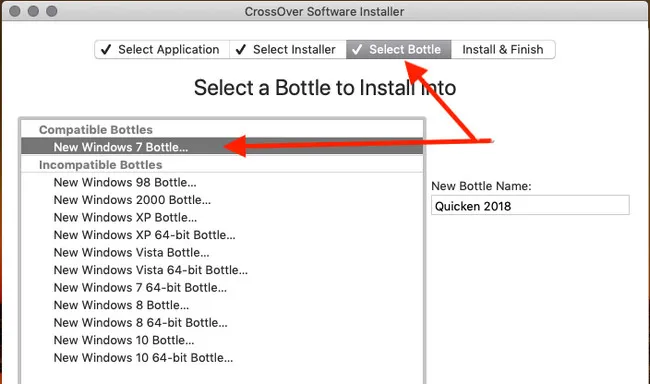
Passaggio 5: L'installazione dell'app selezionata verrà avviata. Vedrai una barra di avanzamento sull'interfaccia utente. Una volta completata, potrai eseguire direttamente questa app Windows sul tuo Mac Apple M1.
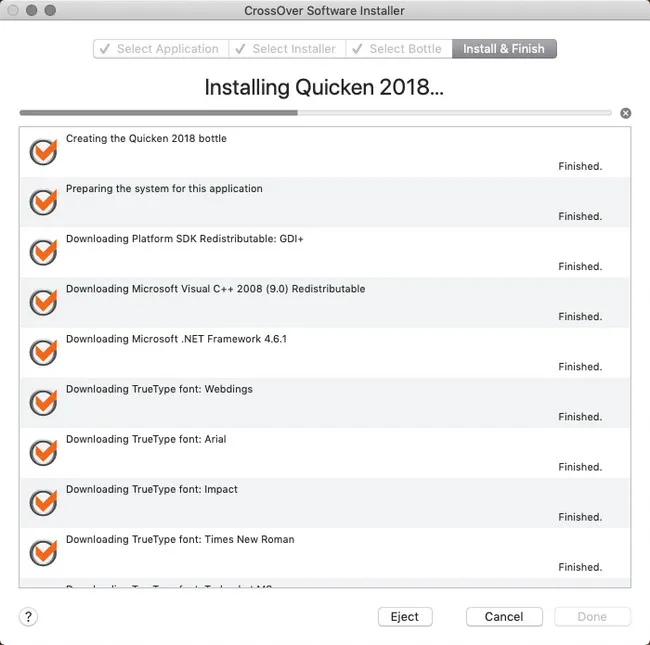
CrossOver è uno strumento ideale per gli utenti di Mac M1 se desiderano eseguire solo determinate app Windows sul loro Mac. Non è necessario riavviare quando si esegue un'app Windows. Inoltre, non è necessario installare Windows 10 sul tuo Mac M1. Questo riduce drasticamente il tempo di configurazione e risparmia più spazio sul tuo Mac. Ma per le funzionalità premium, è necessario acquistare una chiave di licenza a $39.95.
Conclusione
Questa è una guida completa su come installare Windows 10 su Apple M1 Mac. Puoi farlo con il software di virtualizzazione Parallels o eseguire direttamente app Windows su Mac senza installare Windows 10. Tuttavia, nessuno dei due ha le stesse prestazioni di un'installazione nativa di Windows utilizzando Boot Camp Assistant. Inoltre, monitoreremo costantemente questo argomento e aggiorneremo di conseguenza quando Microsoft aggiungerà il supporto per Boot Camp.


